Sea por el motivo que sea, es indispensable que puedas aprender fácil y rápidamente cómo eliminar tu cuenta de Google. A través de una serie de pasos sencillos y entendiendo una serie de precauciones previas, podrás realizar el proceso en cuestión sin problemas.
Recuerda que eliminar una cuenta de Google es algo delicado, sobre todo si tienes sincronizada toda tu información con ella. Ante ello, lo primero es tener calma y no apresurarse, actuando con paciencia hasta lograr el objetivo. ¿Cómo? ¡Sigue con nosotros!
- Precauciones antes de borrar tu cuenta de Google
- ¿Cómo realizar una copia de seguridad antes de eliminar tu cuenta de Google?
- Lo que necesitas hacer para eliminar tu cuenta de Google
- Utilizar el correo de recuperación de cuenta de Google en casos especiales
- ¿Cómo agregar un correo y número de recuperación a tu perfil de Google?
- Preguntas frecuentes
Precauciones antes de borrar tu cuenta de Google
Si bien es un procedimiento que todo el mundo puede llevar a cabo en cuestión de minutos, aun así, tiene su grado de complejidad. ¿Por qué? Porque, a grandes rasgos, estamos hablando del centro de control de tus datos sincronizados.
Como consecuencia, entre las recomendaciones o precauciones que nunca debes olvidar si tomas esta decisión, están las siguientes:
- En tu cuenta de Google están respaldados y sincronizados toda tu información correspondiente a aplicaciones o servicios asociados. Por ende, tu perfil en YouTube, Google Play Store, Gmail, Contactos, entre otros, se verán afectados.
- Pese a que el objetivo primordial de ejecutar este método es prescindir de cierta data, nunca está de más hacer una copia de seguridad. Como es de entrever, en ella encontrarás un respaldo a aquellos datos que no quieres perder irremediablemente.
- Anota la contraseña de tu correo de recuperación en un lugar seguro y otorgarle la prioridad que merece. En efecto, no dudes en lo mucho que puede ser de ayuda si, de casualidad, eliminas tu cuenta de Google por error.
A priori, son tres pilares básicos, pero fundamentales, que marcarán la pauta al querer borrar definitivamente tu cuenta de Google. No los pierdas de vista.
¿Cómo realizar una copia de seguridad antes de eliminar tu cuenta de Google?
Tanto para borrar tu cuenta como para ejercer una copia de seguridad de Google solamente precisas ingresar a Google Chrome. Independientemente, si lo haces desde tu ordenador o dispositivo móvil, los resultados con dicho navegador serán iguales.
- El primer paso es ir hasta www.google.com y entrar a la página principal de tu cuenta.
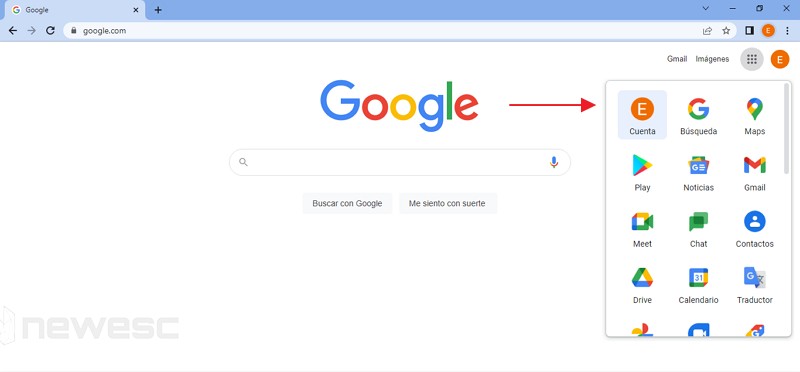
- Cuando estés allí, haz clic en la opción Datos y privacidad para continuar con el tutorial.
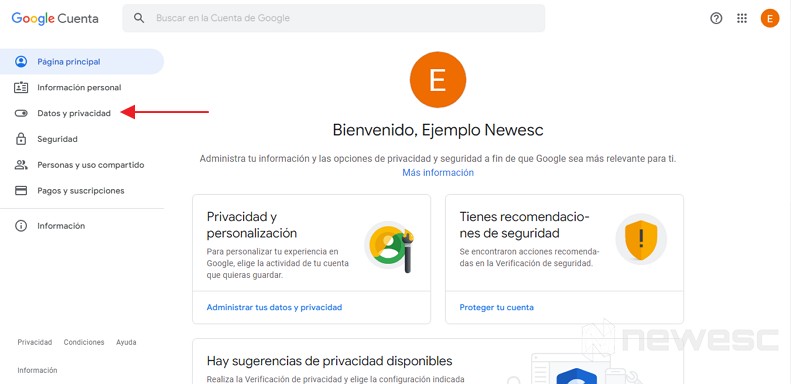
- Acto seguido, desplázate con el scroll hacia abajo directamente hasta que encuentres la siguiente opción: Descargar o borrar tus datos > Descargar tus datos.
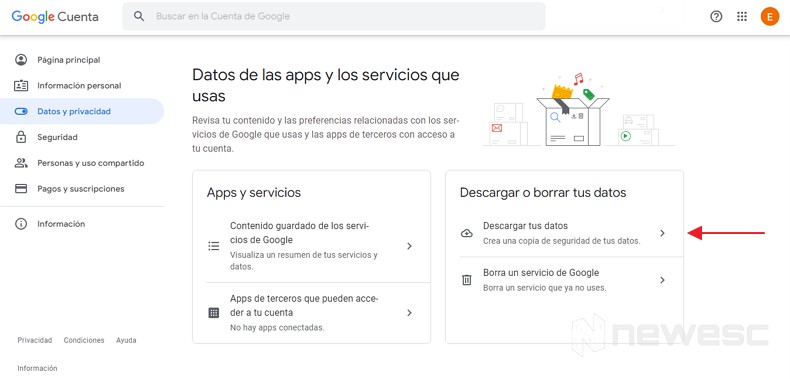
- De inmediato, serás reenviado al módulo principal de Google Takeout. Esencialmente, es el lugar donde tendrás que seleccionar los servicios o aplicaciones que quieres que se resguarden. Cuando lo hagas, desplázate hacia abajo y presiona “Paso siguiente”.
- Se abrirá un nuevo menú de opciones en donde podrás escoger el método de entrega (correo, Drive, OneDrive, DropBox…) y otros parámetros. Entre ellos, se subraya la frecuencia, tamaño y tipo de archivo en general. Aunque claro, este último punto dependerá de la cantidad de datos que quieras respaldar.
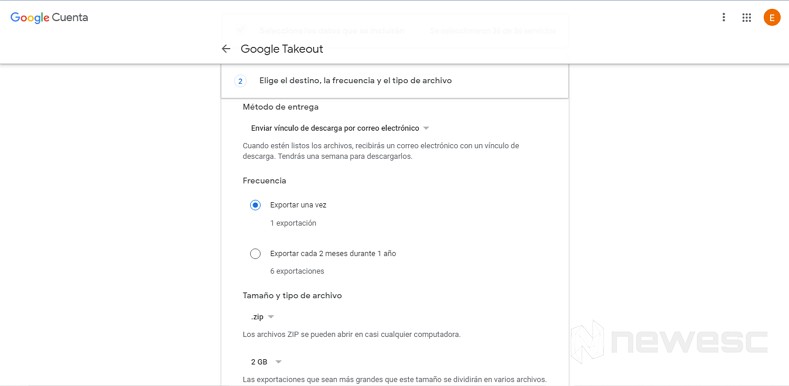
- Tras jugar con tus parámetros, oprime en el botón “Crear exportación” y espera que el proceso culmine. Si te fijas, abajo aparece un aviso que estima la cantidad de tiempo promedio que tardará en función de lo que estés respaldando.
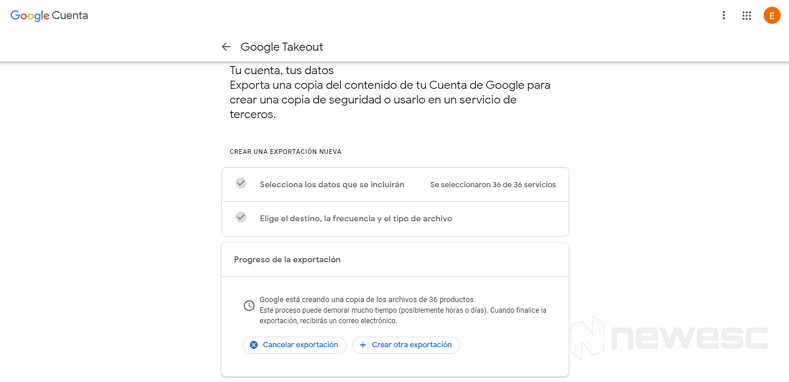
- En este punto, puedes sumar otra exportación o cancelar la actual. Si no, sencillamente sé paciente y espera que se concrete. Cuando eso se suscite, será enviado el archivo hacia el método de entrega que decidiste previamente. Cabe resaltar que la posterior descarga del mismo es igual de longeva en cuanto a tiempo se refiere.
Lo que necesitas hacer para eliminar tu cuenta de Google
Con tu copia de seguridad a salvo, es el instante propicio para dedicarte a eliminar tu cuenta de Google. Para tal finalidad, básicamente, necesitas hacer esto:
- Ve nuevamente a la página principal de tu cuenta de Google, seguido de Datos y privacidad. Por último, desplaza el cursor muy hacia abajo hasta que estés cara a cara con la opción “Borrar tu cuenta de Google” en el apartado Más opciones.
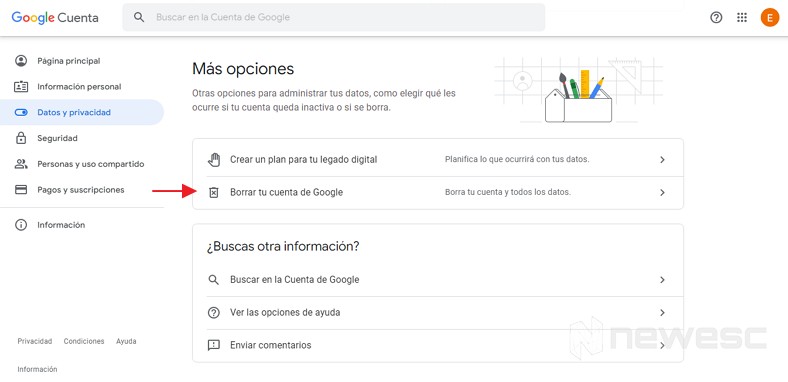
- Subsecuentemente, Google pedirá que ingresas la clave de perfil y, si no la has olvidado, continuarás con el progreso. Justo entonces, te advertirá de las consecuencias junto con un aviso para descargar tus datos (o copia de seguridad, lo que ya hiciste) si no lo has hecho.
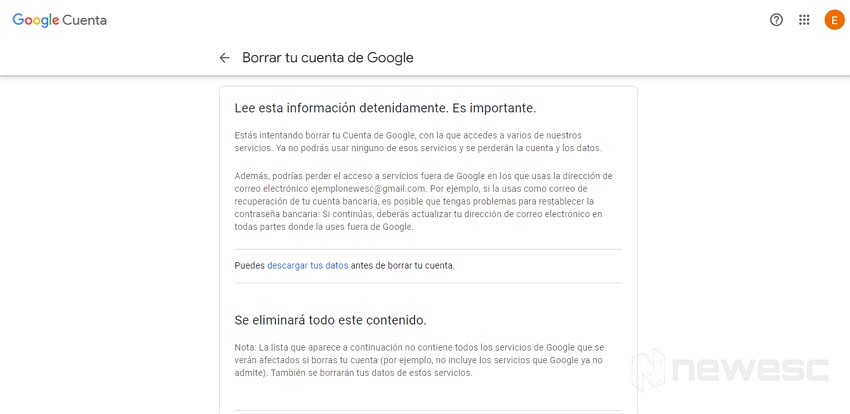
- Si movilizas el cursor hacia abajo, también se evidenciará en pantalla el contenido que está a punto de borrarse. De querer continuar con eliminar tu cuenta de Google, marca positivamente las dos opciones que se plasman a continuación. Después, finiquita haciendo clic en “Borrar cuenta”.
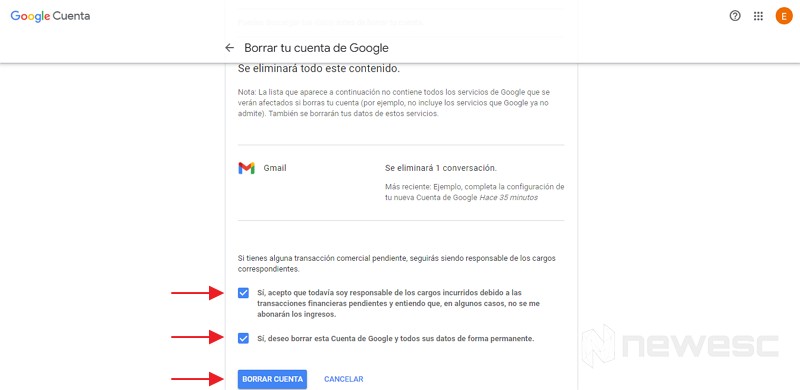
¡Eliminar tu cuenta de Google nunca fue tan sencillo! Así de rápido y eficazmente habrás conseguido la meta. Si no tuviste inconveniente con las precauciones o los avisos previamente recalcados, entonces habrás tenido éxito.
Utilizar el correo de recuperación de cuenta de Google en casos especiales
El correo de recuperación es una metodología aplicada por Google en casos especiales como, por ejemplo:
- Olvido de contraseña.
- El acceso a tu cuenta está restringido por algún motivo.
- Alguien más está usando tu perfil sin tu consentimiento.
- Has eliminado tu cuenta de Google.
Ahora bien, muchas personas subestiman el poder que posee esta premisa hasta que en realidad la necesitan. Lastimosamente, existen escenarios en donde la eliminación de una cuenta de Google puede ser secundaria a un error o por influencia de terceros. Sin embargo, de la mano del correo de recuperación, puedes salvar el día.
Si eres precavido y nunca lo perdiste de vista, ingresa al mismo. Posteriormente, en la bandeja de entrada aparecerá un mensaje de Google, indicando que has eliminado tu cuenta. Aun así, te adjuntará un enlace al que puedes clicar para recuperarla en simples pasos.
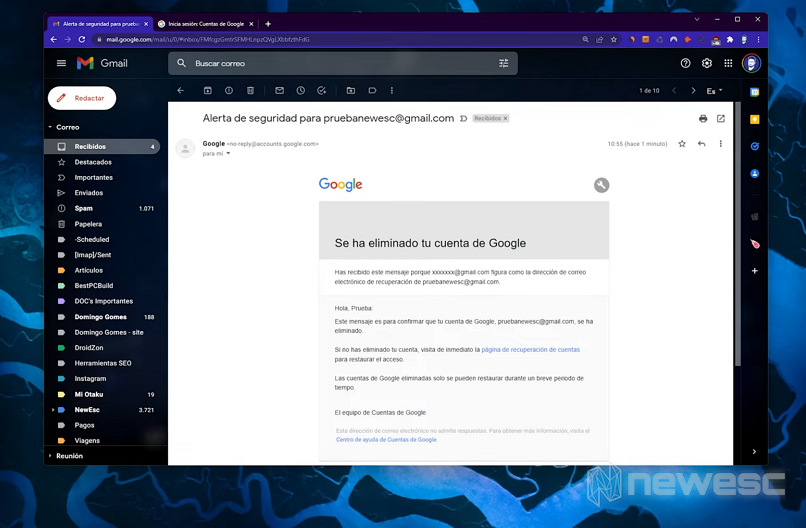
El enlace te dirigirá hacia una ventana nueva en donde tendrás que tipiar y confirmar el correo a recuperar. Luego, deberás adherir la última contraseña correctamente y, si todo va viento en popa, modificarla según los criterios de Google. Es de resaltar que, esto último, solo será posible si recibes el código de verificación a tu número de móvil asociado.
Al no fallar con lo propuesto, el proceso de eliminar tu cuenta de Google habrá sido anulado con la recuperación de la misma. Efectivamente, es aquí donde se hace hincapié en la trascendencia del correo de recuperación porque, si no lo posees, entonces estarás ante un panorama gris.
¿Cómo agregar un correo y número de recuperación a tu perfil de Google?
- El correo de recuperación se añade al preciso momento en el que estás creando tu cuenta de Google. Asimismo, es imprescindible adicionar un número telefónico que funja como estandarte para códigos de comprobación.
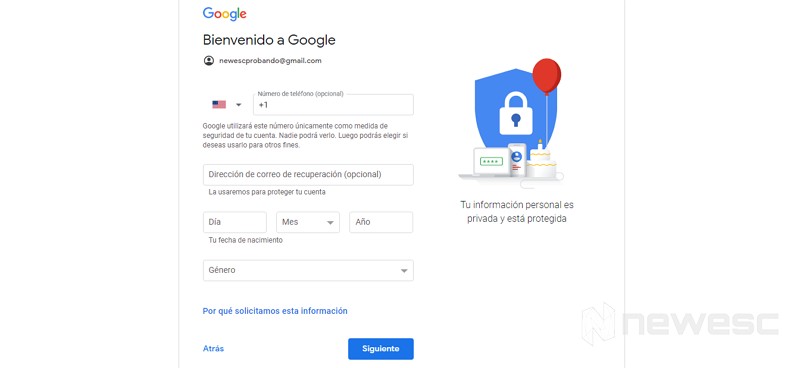
- De no ser así, puedes iniciar con la implementación del número móvil de recuperación. Para ello, ve a la página principal de tu cuenta y luego a Información personal. Mueve el curso hacia abajo hasta Información de contacto. En eso, presiona sin dudar en “Teléfono”.
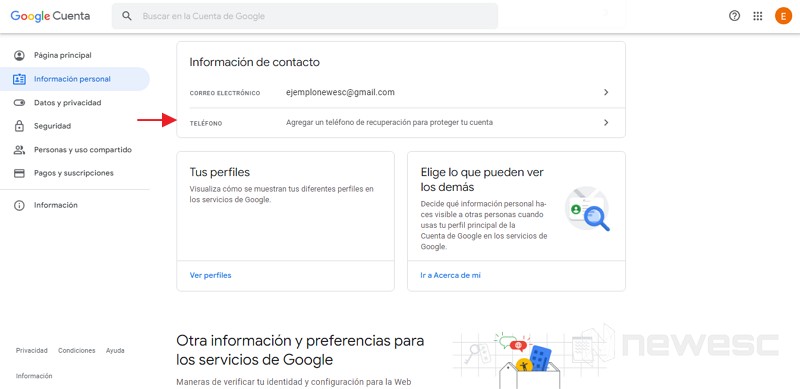
- Por lo común, te pedirá que escribas la contraseña de la cuenta actual y la confirmes. A posteriori, selecciona “Agregar ahora” para que aparezca en pantalla una ventana con varias casillas para escribir el número.
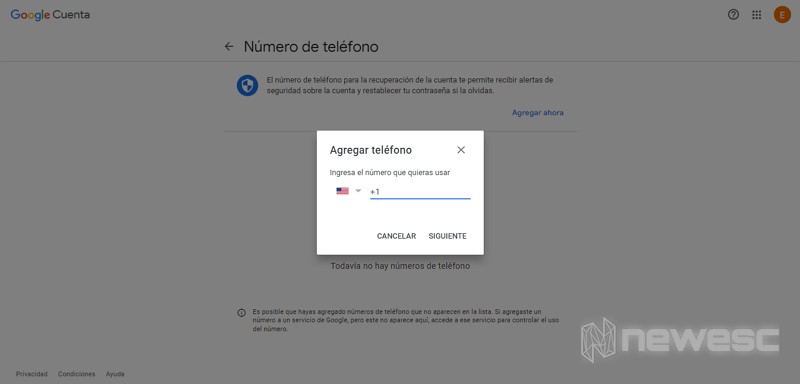
- Presiona “Siguiente” una vez que cerciores que no existe ningún error de mecanografía. De no haber, espera el código de validación; introdúcelo tal cual y listo.
En otro orden de ideas y dentro del marco de añadidura del correo de recuperación, continúa con estos pasos:
- En lugar de presionar “Teléfono” dentro de Información de contacto, haz clic en “Correo electrónico”. Sin más preámbulo, emergerá un menú de opciones con varias casillas a considerar. No obstante, para fines del tutorial, céntrate en la que demarca “Correo electrónico de recuperación > Agregar correo de recuperación”.
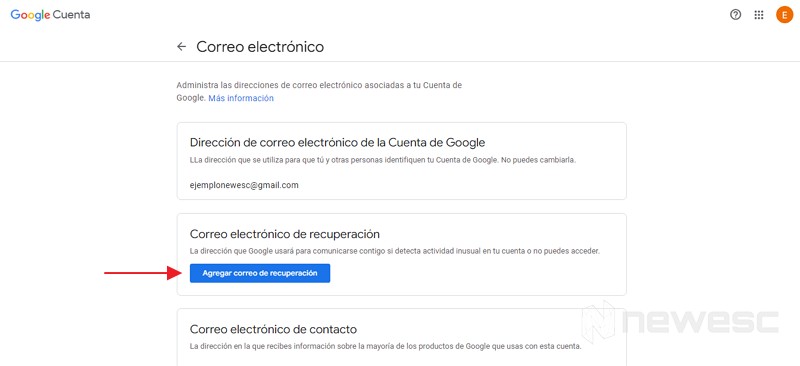
- De igual manera te pedirá como requisito introducir tu clave de acceso para, después, indicar cuál será el correo de recuperación. Confírmalo, guárdalo y mantenlo presente porque puede sacarte de aprietos.
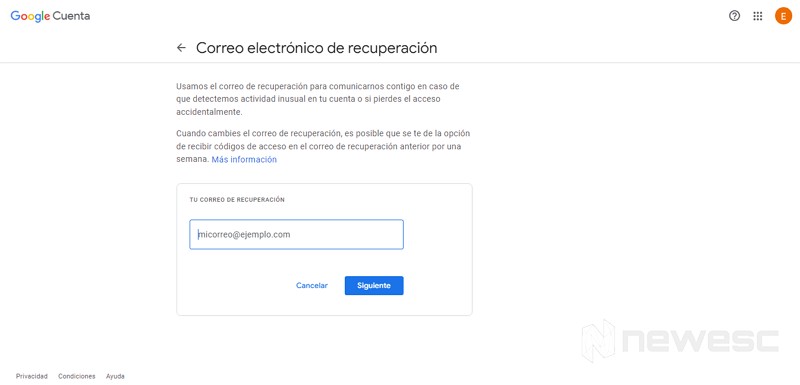
Con toda esta información, es más que un hecho que estarás blindado en el tema de eliminar tu cuenta de Google.
Preguntas frecuentes
¿Qué pasa si elimino mi cuenta de Google?
Eliminar tu cuenta de Google trae como consecuencia el cese de funciones de aplicaciones y servicios asociados a la empresa. A su vez, todo tipo de suscripción, actualización o descarga no podrá ejecutarse desde tu Android.
¿Cómo saber si mi cuenta Gmail aún existe?
Para saber si tu cuenta de Gmail aún existe necesitas un perfil de administrador y entrar a la Consola de Administración de Google. Si no, simplemente puedes optar por intentar acceder con el nombre y contraseña de usuario para determinar su estado.
¿Cuánto tiempo se tarda en eliminar una cuenta de Google?
Dependiendo de la cantidad de información o archivos por eliminar, el intervalo puede prolongarse horas o días. Normalmente, es un método que requiere tener paciencia para que se complete con satisfacción.
¿Qué pasa si elimino mi cuenta de Gmail en Android?
Eliminar el servicio de Gmail nada más será sinónimo de no poder enviar ni recibir correos electrónicos con la app. Tampoco tendrás potestad para gestionar y buscar tus contactos relacionados con el dispositivo. No debe confundirse con eliminar tu cuenta de Google.